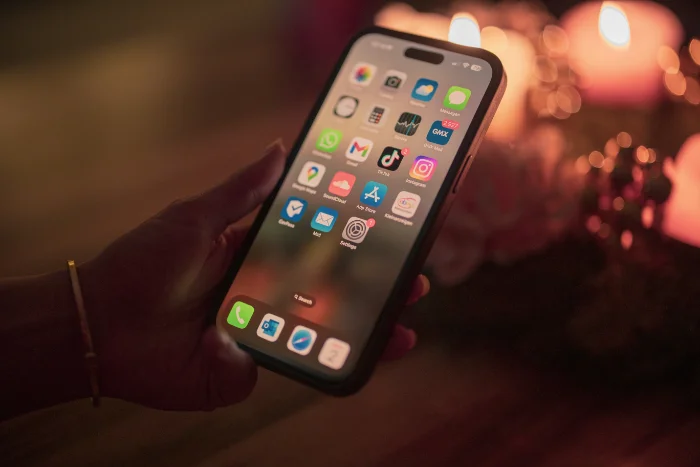
Limpar o cache do seu iPhone é uma ótima maneira de acelerar as coisas no seu dispositivo, isso pode ser feito facilmente no seu dispositivo, você também pode usar essas dicas para limpar o cache do seu iPad.
Existem duas maneiras de fazer isso, no navegador do seu iPhone ou iPad ou nos vários aplicativos do seu dispositivo. Você pode seguir as instruções abaixo para limpar facilmente o cache do seu iPhone ou iPad. Isso pode remover algum espaço de armazenamento necessário em seu dispositivo e também acelerar seu dispositivo.
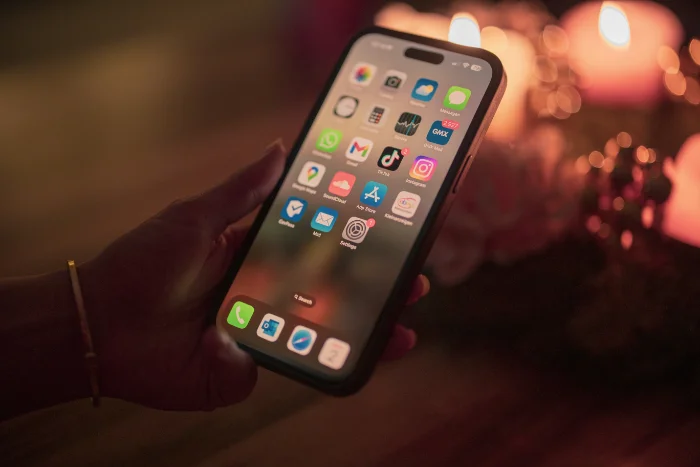
Como faço para limpar o cache no iPhone?
Este método limpará o cache no Safari em seu iPhone ou iPad, ele também limpará todos os cookies do seu dispositivo. Isso pode ajudá-lo a acelerar a navegação em seu dispositivo no Safari. Depois de limpar todo o cache, você precisará inserir suas senhas novamente em todos os sites, pois será desconectado.
Vá para Configurações no seu iPhone ou iPad. Role para baixo até Safari e selecione-o. Clique em Limpar histórico e dados do site no seu dispositivo. Um pop-up aparecerá e selecione Limpar histórico e dados.
É isso, todos os seus históricos de navegação serão apagados no Safari e você precisará fazer login novamente em qualquer site. Esperamos que isso acelere as coisas para você no seu dispositivo quando estiver usando o navegador Safari.
Como faço para limpar o cache de outros aplicativos no meu iPhone ou iPad?
Outra maneira de possivelmente acelerar as coisas no seu dispositivo é limpar o cache de aplicativos individuais que você não usa mais, esses aplicativos podem ocupar um pouco de espaço com seus documentos e dados e também possivelmente retardar as coisas. Se você tiver algum aplicativo que esteja usando muitos dados que não são mais necessários, você pode excluí-lo e reinstalá-lo.
A única maneira de remover dados desses aplicativos é excluí-lo completamente. Siga as etapas abaixo para excluir aplicativos individuais. Se você fizer isso, ele excluirá completamente o aplicativo e todos os dados, portanto, faça isso apenas para aplicativos nos quais não precisa mais dos dados.
Vá para Configurações em seu dispositivo. Selecione Geral e, em seguida, Armazenamento do iPhone. Selecione o aplicativo que deseja excluir e clique em Excluir aplicativo. Você será promovido novamente para Excluir aplicativo, clique e o aplicativo será removido. É isso, você deve ter removido completamente o aplicativo do seu dispositivo e liberado algum espaço.
Esperamos que você ache essas dicas úteis e úteis. Se tiver alguma dúvida, deixe um comentário abaixo e faremos o possível para respondê-las. Você pode encontrar mais informações sobre como isso pode ser feito em seu iPhone e iPad em site da Apple
Crédito da imagem: Dimitri Karastelev
Arquivado em: Apple, Apple iPhone, Guias
Últimas ofertas”TNGD”
Divulgação: Alguns de nossos artigos incluem links de afiliados. Se você comprar algo através de um desses links,”TNGD”pode ganhar uma comissão de afiliado. Saber mais.